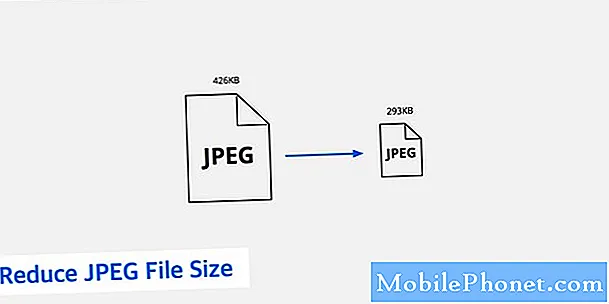Se você mudou recentemente de um iPhone para o novo LG G4 depois de ver o incrível design de couro genuíno ou como a câmera de 16 megapixels tira fotos, é necessário transferir algumas coisas para o mundo do Android. Nosso útil guia abaixo explicará como transferir músicas do iTunes e mais para o LG G4.
Dispositivos como o Galaxy S6 e LG G4 têm muitos usuários do iPhone mudando para o Android. O G4 oferece um design único, belo couro genuíno na parte de trás, um enorme ecrã Quad-HD de 5,5 polegadas e é um dos melhores telefones disponíveis hoje em dia, e agora que os utilizadores têm de transferir todas essas músicas do iTunes para o Android.
Leia: Como mudar do iPhone para o Android: o Google Way
Um dos primeiros passos é seguir os passos simples e o guia linkado acima, feito pelo Google, que abrange desde fotos, contatos, vídeos e músicas. Em seguida, leia mais detalhes, clique e arraste as instruções e alguns softwares que sincronizarão tudo (até filmes e programas de TV) para você.

As coisas importantes que você vai querer tirar de um iPhone ao migrar para o Android são fotos, vídeos, textos e músicas. E enquanto não estamos explicando tudo aqui, há muitas ferramentas para fazer tudo isso. Abaixo nosso foco é principalmente na música.
Instruções
Os proprietários que desejam transferir todas as suas músicas do iTunes para o LG G4 podem usar um cabo USB e fazê-lo à moda antiga clicando e arrastando pastas ou arquivos, transferindo-os com uma ferramenta ou programa de um clique ou até mesmo por WiFi. iniciar.
Arraste e solte
Meu método preferido e para o maior controle é simplesmente usar o método arrastar e soltar conectando o LG G4 a um computador Windows ou Mac, e arrastando manualmente toda a pasta iTunes Music para ele. Os usuários podem escolher certos álbuns, músicas ou mover toda a pasta para o LG G4. Isso, ou apenas copie tudo para um cartão micro-SD e jogue-o no G4.
Primeiro, você precisa encontrar as músicas do iTunes armazenadas no seu computador e, abaixo, os locais típicos.
- Windows XP - C: Documents and Settings (nome do usuário) Meus documentos Minhas músicas iTunes
- Windows 7, Windows Vista e Windows 8 - C: (nome de usuário) My Music iTunes
- Mac OS X - / users / nome de usuário / Music / iTunes
Depois de encontrar a pasta de músicas do iTunes, abra essa pasta e apresente-a na área de trabalho. Basta conectar o G4 via USB a um computador. Os usuários podem precisar suspender a barra de notificações no G4 e selecionar opções USB para ativar o MTP (Media Transfer Protocol). Embora esse seja normalmente o método de USB usado quando conectado. Se você estiver em um Mac, precisará instalar rapidamente o programa de transferência de arquivos do Android. Depois de conectar o LG G4, você verá toda a lista de armazenamento do dispositivo e navegue até Música.

Daqui tudo que você precisa fazer é simplesmente clique na pasta iTunes Music você saiu na sua área de trabalho e arraste-o para a pasta “Music” no LG G4. Pode demorar um pouco, dependendo do tamanho e velocidade do seu computador ou porta USB. Pessoalmente, a maneira mais fácil é colocar toda a música do iTunes em um cartão micro-SD, mas para cada um deles.
Esse é o método mais fácil, pois os usuários podem clicar e arrastar um arquivo inteiro ou abrir a pasta de músicas do iTunes e selecionar músicas ou álbuns individuais, se toda a coleção de músicas não for necessária. Se você usar todo o armazenamento interno G4, basta colocá-lo em um cartão micro-SD ou recomendar que toda a sua coleção de músicas, vídeos e fotos esteja em um cartão SD removível.
Quando isso terminar, tudo estará pronto. Agora, os proprietários podem desconectar o telefone e curtir todas as músicas do iTunes diretamente no sofisticado LG G4. O Google Music encontrará todas as músicas no seu dispositivo, sem mencionar que há uma guia "Somente downloads" que você pode ativar. Os proprietários também podem usar o player de música da LG pré-instalado ou fazer o download de um reprodutor de mídia da Google Play Store, como o DoubleTwist. Esse aplicativo também tem uma ferramenta de sincronização e transferência, para aqueles que querem várias opções ou maneiras de obter músicas do iTunes no smartphone mais recente da LG.
iTunes para Android Transfer
Outra opção para aqueles que preferem não pesquisar arquivos e pastas procurando as coisas certas, é um programa chamado iTunes para Android Transfer, também conhecido como TunesGo. Esta é uma ferramenta gratuita que você pode baixar no Windows ou MAC, que sincroniza facilmente toda uma coleção de músicas, listas de reprodução, filmes e muito mais com o clique de um botão.

Baixe e instale o TunesGo no seu PC ou Mac e execute-o. O software será aberto junto com sua biblioteca do iTunes. Em seguida, basta conectar o cabo USB para conectar o G4 ao computador. Existem duas opções que você pode escolher:Sincronize o iTunes para o Android”E“Limpar a biblioteca do iTunes”.
Clique em "Sincronize o iTunes para o Android", Você pode escolher" biblioteca inteira "ou" listas de reprodução selecionadas "para sincronizar o iTunes para o seu telefone Android. Música, filmes, TV, meu favorito, POP Music e Top 10 são suportados. Até mesmo a transferência de dados está disponível com esta ferramenta.
Como alternativa, os usuários também podem usar essa ferramenta para clicar e arrastar manualmente músicas ou álbuns, conforme mostrado acima, semelhante ao que mencionamos anteriormente, usando apenas a interface deles, que simplifica o processo.
Vale a pena notar que esta ferramenta também permite transferir contatos, fotos, vídeos, livros e muito mais do seu computador para o LG G4.
Google Play Music
Por fim, use o Gerenciador de Música do Google Play. Essa é outra excelente rota, já que os proprietários podem usá-la para transferir todas as músicas por WiFi para qualquer dispositivo ou para a nuvem, em vez de ocupar espaço em um dispositivo. O Google Play Música permite que os usuários armazenem 50.000 músicas na nuvem, o que deve ser mais do que suficiente para praticamente todos.
Vá até o Google Play Música em um navegador da Web no seu computador. Toque nas três linhas no canto superior esquerdo e role para baixo até "upload de músicas". A partir daqui, você será instruído a fazer o download da ferramenta Gerenciador de Música do Google Play.
Depois de instalar o Gerenciador de Música em um computador ou Mac e fazer login na sua conta do Gmail, ele encontrará instantaneamente e começará a carregar todas as suas músicas do iTunes para a nuvem. Você pode selecionar preferências e escolher músicas específicas, ou toda a biblioteca de música do iTunes a partir do seu computador. Isso também pode demorar um pouco, e você deseja abrir o Google Play Música no LG G4 e acessar as configurações. Ele bloqueará músicas explícitas em mixes por padrão e fará o upload de versões limpas, então desligue isso. Porque ninguém quer isso. Há também uma opção para armazenar músicas em cache durante a reprodução, onde o G4 salvará músicas temporariamente no dispositivo. Use isso, se quiser, especialmente se você estiver enviando tudo para a nuvem.
No entanto, se você só transferir músicas para a nuvem do Google, estará transmitindo suas músicas do iTunes pela Internet com Wi-Fi ou com sua conexão de dados, e os usuários poderão usar um plano de dados mensal de 2 ou 5 GB em questão de dias. O Google Play Música continua sendo uma das melhores opções para a interface, as opções e o limite de armazenamento, mas convém garantir que você não faça streaming de música 24 horas por dia, 7 dias por semana ou que consuma todos os seus dados.
Por último, mas não menos importante, essas ferramentas e etapas funcionarão para qualquer smartphone ou tablet Android. Não apenas o LG G4. Isso significa que quase todos os smartphones e tablets Android de qualquer fabricante podem usar essas ferramentas para transferir qualquer coisa de um iPhone ou iTunes para o celular Android. Experimente hoje e aproveite.